电脑桌面便签敬业签怎么删除已完成的内容?
云便签敬业签在电脑上安装以后,可以放在电脑桌面上显示,支持随时查看记录的待办事项和备忘事项,在每标注完成一项任务后,软件默认的情况下,已完成事项是以删除线的形式呈现,部分用户打开便签后会发现带有删除线的内容在列表中显示有些影响整体的查看效果,所以想将带有删除线的内容删除掉,今天给大家讲讲电脑桌面便签敬业签怎么删除已完成的内容?
一、在电脑上登录敬业签,进入到便签的主页面,找到带有删除线的已完成内容。
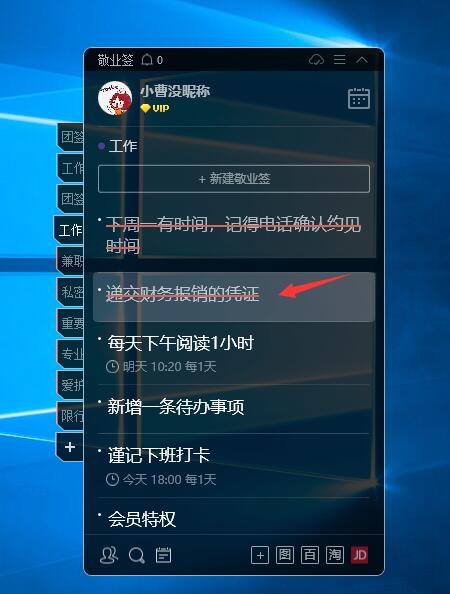
二、单击鼠标右键,可出现详情、插入、已完成撤销、已完成删除等选项,选择已完成删除后,该条便签内容即可删除。
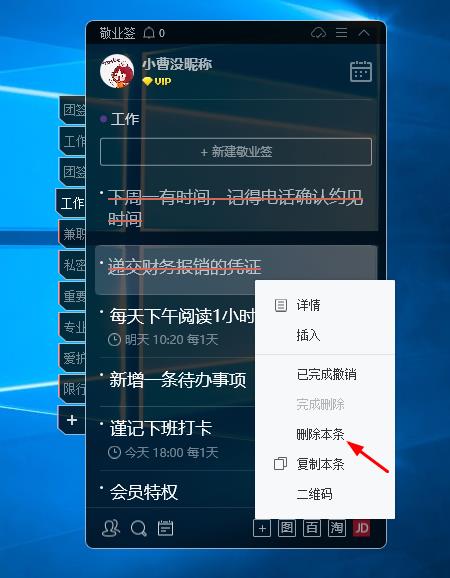
三、为了确保日后的已完成内容直接删除掉,可以点击电脑便签顶部的设置按钮设置已完成的动作效果。
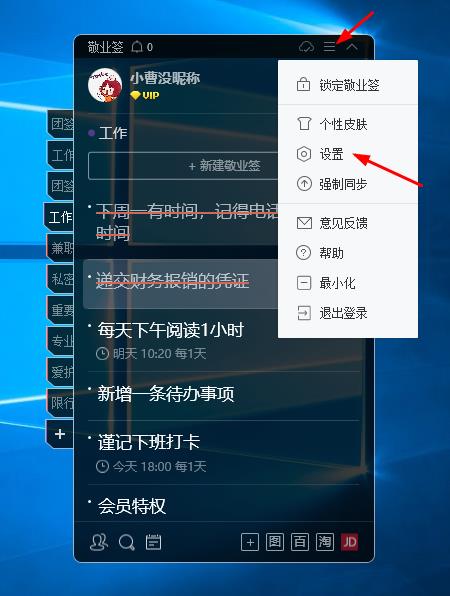
四、打开系统设置后,在基本设置中,执行已完成动作“删除”的选项,日后便签上所标注已完成的内容会直接在分类列表中删除掉,删除掉的内容不影响在已完成列表显示。
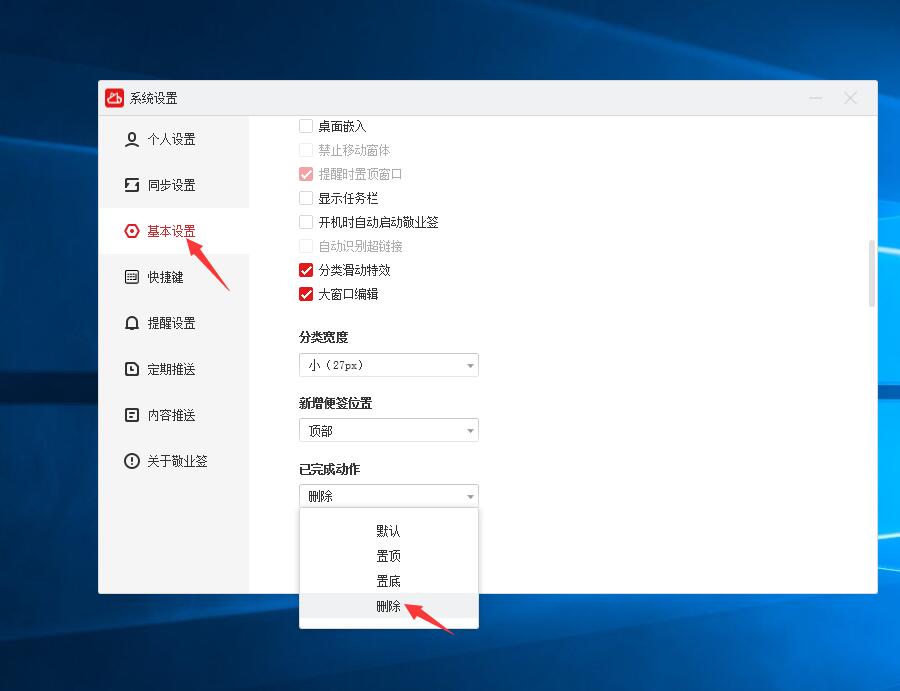
以上就是关于电脑桌面便签敬业签怎么删除已完成内容的相关介绍,大家可以按照上述步骤操作;需要提醒大家的是,执行已完成删除动作后,仅对设置后的操作内容有效,先前的已完成内容仍旧会以删除线存在于列表中,需要手动删除。
最新发布
相关内容
-
 敬业签Windows网页版调整字号教程
敬业签Windows网页版调整字号教程
发布时间:2017-12-16 类型:新闻动态 -
 敬业签怎样找回账号遗失的密码
敬业签怎样找回账号遗失的密码
发布时间:2017-12-16 类型:新闻动态 -
 想做一个好文案,怎能少了这款可以多端同步的敬业签软件
想做一个好文案,怎能少了这款可以多端同步的敬业签软件
发布时间:2017-12-16 类型:新闻动态 -
 怎么用win7系统的敬业签桌面便签软件来记事
怎么用win7系统的敬业签桌面便签软件来记事
发布时间:2017-12-16 类型:新闻动态 -
 如何使用敬业签桌面便签软件的定期推送功能?
如何使用敬业签桌面便签软件的定期推送功能?
发布时间:2017-12-16 类型:新闻动态
推荐
-

-

-

- 哪款桌面便签更加好用?电脑桌面上的好用便签 机阿里山可见度立刻发射机独立开发了解ask等级分类
- 手机提醒信息如何添加照片?怎样在提醒闹钟中添加照片 机阿里山可见度立刻发射机独立开发了解ask等级分类
- 手机备忘录如何导出到电脑里?支持数据导出的备忘录推荐 机阿里山可见度立刻发射机独立开发了解ask等级分类
- 电脑上能弹窗提醒的软件叫什么?如何在桌面设置电脑提醒事项 机阿里山可见度立刻发射机独立开发了解ask等级分类
- 外勤人员应该用哪款提醒软件?能精确提醒工作的软件app 机阿里山可见度立刻发射机独立开发了解ask等级分类
- 如何在电脑桌面设置Ai问答助手?支持互动的桌面便签 机阿里山可见度立刻发射机独立开发了解ask等级分类
- 能给自己制定学习计划软件叫什么?计划待办类软件推荐 机阿里山可见度立刻发射机独立开发了解ask等级分类
热点
标签











